
L’ informatique et vous !
ce n’est pas pour moi… !
Au programme
| Internet | Utilisé pour la recherche, la communication, et plus | Apprendre à utiliser un navigateur WEB |
| Bureautique | Important pour la communication et le réseautage | Apprendre les bases |
| Réseaux sociaux | Important pour la communication et le réseautage | Apprendre les bases |
| Stockage de données | Savoir où et comment vos données sont stockées | Utiliser un service cloud comme google drive |
| Courrier électronique | Communication formelle et professionnelle | Apprendre à utiliser Gmail ou Outlook |
ci-après quelques explications sur la manière de se servir de votre ordinateur, de votre tablette ou de votre smartphone, et diverses astuces sur l'usage de logiciels courants,
utiles pour le grand public.
Menu Astuces
Cliquez ci-dessous sur le chapitre de votre choix et vous verrez alors apparaître en dessous la liste de ses différents sous-chapitres.
Forms: récupérer les réponses d'un formulaire Google
N'oubliez pas, tout d'abord, de vous connecter au compte Google qui a créé le formulaire, ou à un compte google avec qui le formulaire a été partagé avecla fonction Editeur.
1 - Via le formulaire
- Ouvrez votre formulaire dans Google Forms.
- Juste au-dessus du formulaire, cliquez sur Réponses (s'il y a des réponses, il y a un petit chiffre sur fond noir qui l'indique.
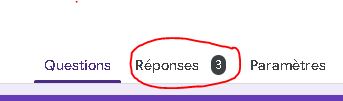
- Cliquez sur Individuel:
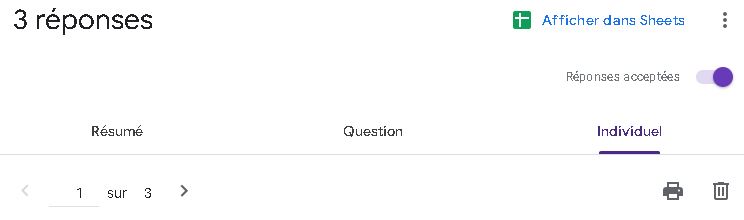
- Pour passer d'une réponse à l'autre, cliquez sur Précédent < ou Suivant > .
Si vous avez une feuille de calcul associée au formulaire, lorsque vous avez consulté les réponses dans le formulaire lui-même, comme nous venons de l'indiquer, il est fortement conseillé d'effacer ces réponses en cliquant à chaque fois sur l'icône de poubelle.
En effet, supprimer les réponses dans le formulaire vous aidera à voir plus rapidement s'il y en a de nouvelles, par rapport à votre précédente visite et cette suppression n'aura aucun incidence sur la feuille associée, où vous retrouverez toujours l'ensemble des réponses.
2 - Via une Google Sheet associée
- Lorsque le formulaire est ouvert, cliquer en haut à droite de celui-ci, sur l'icone verte de Sheet.
- La feuille de calcul s'ouvre, et vous pouvez visualiser toutes les réponses brutes dans l'onglet où figure une icône rose: une ligne par réponse, et une colonne par champ.
Si vous avez créé un autre onglet avec un import des données que vous traitez plus précisément, vous y verrez également les réponses et peut-être mieux, puisque qu'elles seront formatées.
A noter que si l'on supprime une réponse via le formulaire, elle n'est pas supprimée dans la Sheet, et vice versa.
(ajoutée le 09-05-2023)


